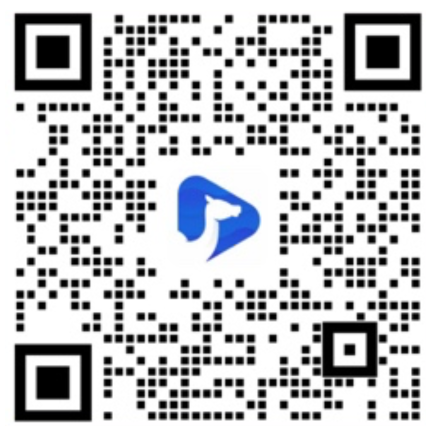Socks5 代理配置教程:如何设置和使用 Socks5 代理
2024-11-23
Socks5 代理是一种功能强大的代理协议,能够帮助用户实现匿名上网、访问受限内容或保护隐私。在本文中,我们将详细介绍如何配置和使用 Socks5 代理,包括不同操作系统(Windows、macOS、Linux)和设备(手机)的设置步骤。
一、什么是 Socks5 代理?
Socks5 是一种通过代理服务器转发网络流量的协议,它可以处理多种协议,包括 TCP 和 UDP,广泛应用于匿名上网、绕过地理封锁和提高网络安全等场景。Socks5 与传统的 HTTP 代理相比,具有更高的灵活性和更低的延迟,但需要注意的是,Socks5 代理并不提供数据加密,使用时需要根据具体需求谨慎选择。
二、Socks5 代理的优点
- 支持多种协议:不仅支持 HTTP 流量,还支持 UDP 协议,适合视频流、游戏和其他实时应用。
- 灵活性高:能够处理各种网络协议,适用范围广。
- 隐藏真实 IP 地址:通过代理服务器转发数据流量,有效防止泄露个人 IP 信息。
三、如何配置 Socks5 代理?
1. Windows 系统设置 Socks5 代理
- 打开网络设置:点击 开始菜单,然后选择 设置。
- 进入网络和 Internet 设置:在设置窗口中,选择 网络和 Internet。
- 选择代理设置:在左侧菜单中,点击 代理。
- 配置 Socks5 代理:
- 开启 手动代理设置
- 在 代理服务器 部分输入 Socks5 代理的 IP 地址和端口号。
- 开启 使用代理服务器 并保存设置。
2. macOS 系统设置 Socks5 代理
- 打开系统偏好设置:点击屏幕顶部的 Apple 菜单,选择 系统偏好设置。
- 进入网络设置:在系统偏好设置中,选择 网络。
- 选择代理类型:
- 在左侧选择你正在使用的网络连接(例如 Wi-Fi)。
- 点击 高级,然后选择 代理 标签。
- 配置 Socks5 代理:
- 勾选 SOCKS 代理。
- 在 代理服务器地址 处输入 Socks5 代理的 IP 地址,端口号 输入代理端口。
- 输入后,点击 确定 保存设置。
4. 在 Android 手机上配置 Socks5 代理
- 打开设备的设置:进入 设置。
- 进入 Wi-Fi 设置:选择当前连接的 Wi-Fi 网络,点击进入设置。
- 配置 Socks5 代理:
- 点击 高级设置,找到 代理设置。
- 选择 手动,在代理主机名中输入 Socks5 代理的 IP 地址,端口填写对应的端口号。
- 保存设置并退出。
5. 在 iPhone 上配置 Socks5 代理
- 打开设置应用:进入 设置,点击 Wi-Fi。
- 选择网络:点击你正在使用的 Wi-Fi 网络旁边的 i 图标。
- 配置 Socks5 代理:
- 在 HTTP 代理 部分,选择 手动。
- 输入 Socks5 代理的服务器地址和端口号。
- 保存设置。
四、测试 Socks5 代理是否配置成功
在配置好 Socks5 代理后,建议你进行测试以确保代理工作正常。
1. 使用浏览器测试
你可以使用代理测试网站(如 ipinfo.io)来检查当前 IP 地址是否已被代理服务器替代。如果代理配置成功,测试网站将显示代理服务器的 IP 地址而非你的真实 IP。
2. 使用命令行测试(适用于 Linux 或 macOS)
在命令行中,可以使用 curl 或 wget 命令来测试是否通过代理成功访问网页:
curl -x socks5://<Socks5代理IP>:<端口> https://www.example.com五、常见问题及解决办法
1. 代理连接失败
- 检查 Socks5 代理地址和端口是否输入正确。
- 确保网络没有被防火墙或其他安全软件阻止访问代理服务器。
2. 速度慢
- 代理服务器的性能可能会影响速度,考虑更换一个稳定的代理服务。
- 如果使用的是免费的 Socks5 代理,可能会面临速度慢的情况,建议使用付费代理。
3. 数据加密问题
- Socks5 不提供加密功能,敏感信息传输时要注意安全性。如果需要加密,请考虑使用 HTTPS 或结合使用 VPN。
六、总结
Socks5 代理为用户提供了一种灵活的方式来保护隐私、绕过地域限制和加速网络连接。通过配置 Socks5 代理,用户可以有效地改变自己在网络中的身份,实现匿名上网或跨区域访问。无论你是使用 Windows、macOS 还是移动设备,都可以按照本文提供的步骤轻松配置 Socks5 代理。